如何在Google浏览器中清理缓存和历史记录

首先,打开 Google 浏览器,在浏览器窗口的右上角,点击三个垂直排列的点,这是浏览器的更多选项菜单。在下拉菜单中,选择“更多工具”,接着在弹出的子菜单里点击“清除浏览数据”。
此时,会弹出“清除浏览数据”对话框。在这个对话框中,你可以看到有多个时间范围选项,如“最近一小时”“最近 24 小时”“全部时间”等,你可以根据自己的需求选择合适的时间范围。一般来说,如果只想清理部分近期的数据,可以选择“最近 24 小时”;若要彻底清理,则可选择“全部时间”。
在对话框的中间部分,有一系列可以勾选的项目,其中“浏览历史记录”和“缓存的图片和文件”这两项是我们要重点清理的内容,务必确保它们被勾选上。如果你还想清理其他相关的浏览数据,如下载记录、Cookie 等,也可以根据需要勾选相应的项目。
当你完成所有设置后,点击下方的“清除数据”按钮。浏览器会开始清理你所选择的数据,这个过程可能需要一些时间,具体时长取决于要清理的数据量大小。在清理完成后,浏览器会自动关闭并重新打开,此时清理工作就完成了。
通过以上简单的操作步骤,就可以轻松地在 Google 浏览器中清理缓存和历史记录了。定期进行这样的清理操作,能够保持浏览器的良好性能,提升浏览体验,同时也能更好地保护个人隐私信息。无论是在日常使用中还是遇到浏览器出现异常情况时,都可以按照这个方法来清理相关数据,让 Google 浏览器始终保持高效稳定的运行状态,满足我们的各种浏览需求。
猜你喜欢
chrome浏览器下载安装失败提示组件缺失
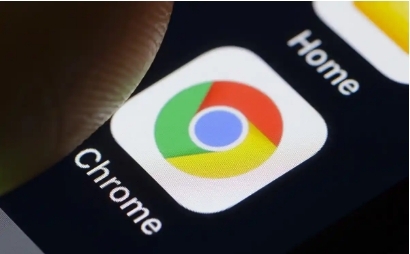 Chrome浏览器浏览器缓存优化技巧提升速度实测分享
Chrome浏览器浏览器缓存优化技巧提升速度实测分享
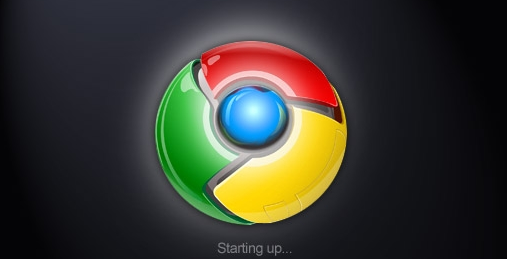 谷歌浏览器的扩展开发指南
谷歌浏览器的扩展开发指南
 Google浏览器下载插件无法找到存储位置怎么办
Google浏览器下载插件无法找到存储位置怎么办

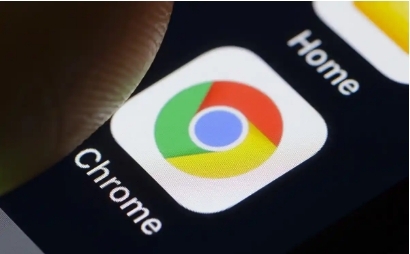
chrome浏览器下载安装失败提示组件缺失时,本文提供修复组件的技巧,帮助用户顺利安装并解决缺失问题。
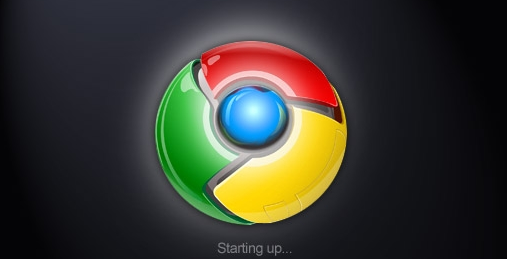
分享Chrome浏览器缓存优化技巧,通过科学清理与设置提升浏览速度,实测效果显著,让用户享受更流畅的浏览体验。

有一些用户还不太了解谷歌浏览器的扩展程序使用,不知道如何开发谷歌浏览器的扩展程序,本文为大家详细介绍了谷歌浏览器的扩展开发指南,一起学习下吧。

Google浏览器下载插件找不到存储位置时,用户应检查插件默认保存路径设置及系统磁盘挂载状态,确保路径有效且有写入权限。

